萬盛學電腦網 >> windows 8技巧 >> win8系統下如何設置圖片打開方式
win8系統下如何設置圖片打開方式
1、首先我們先右鍵單擊電腦屏幕左下角的win圖標,然後在彈出的選項裡單擊“控制面板”按鈕。

2、然後會彈出一個對話框,此時會進入到控制面板,我們單擊面板上的“程序”按鈕。
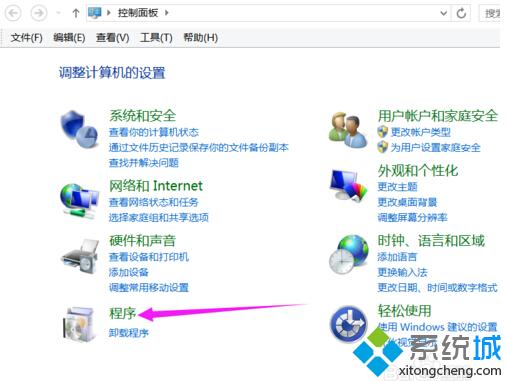
3、單擊之後會進入到如圖所示,此時我們單擊對話框上的“設置默認程序”按鈕。
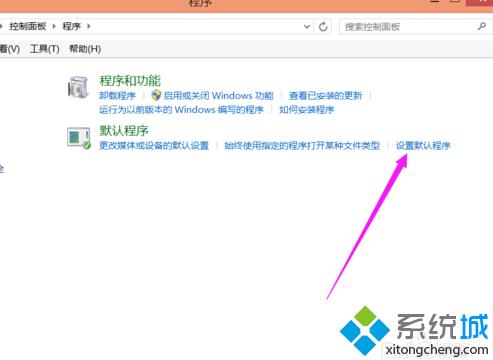
4、然後會進入到如圖所示,此時我們找到要設置為圖片打開方式程序,找到之後單擊該程序。
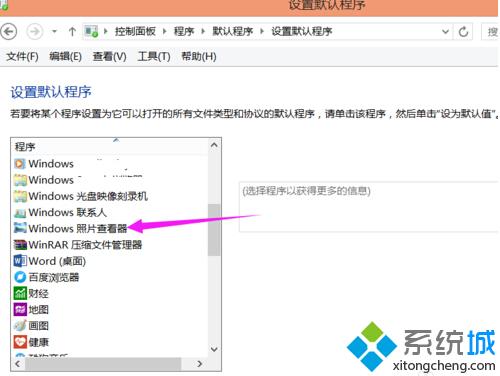
5、單擊之後右側會出現如圖所示,此時我單擊“將此程序設置為默認值”按鈕,選擇好之後單擊下方的“確定”按鈕。
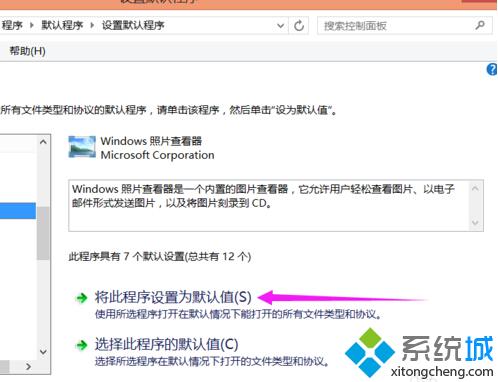
6、單擊確定按鈕後回到如圖對話框,此時我們可以去隨意打開一張圖片,就會發現圖片打開的方式變成了我們剛剛所設置的方式。

通過上面幾個步驟的設置,我們就能在win8.1系統下選擇自己想要的圖片打開方式了。
windows 8技巧排行
操作系統推薦
相關文章
copyright © 萬盛學電腦網 all rights reserved



